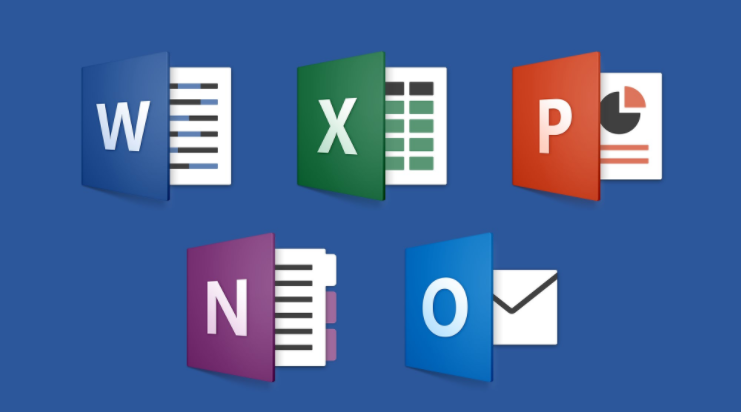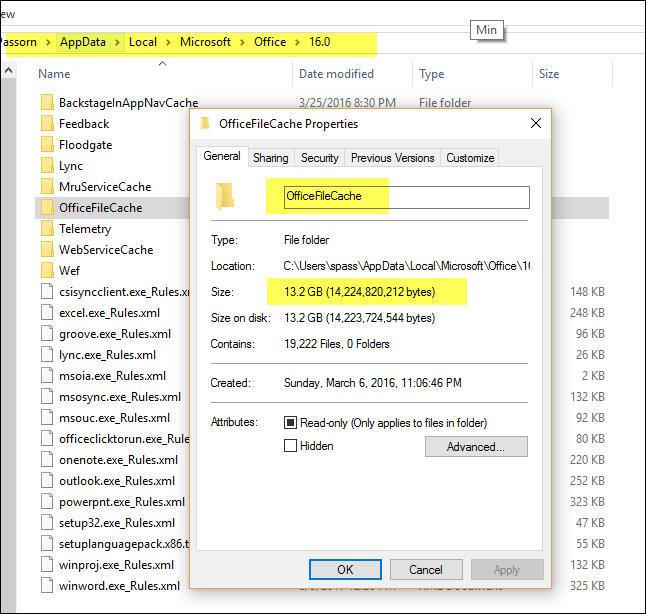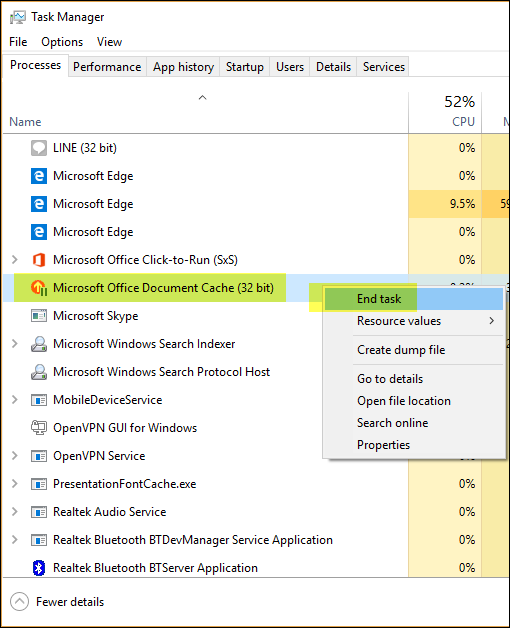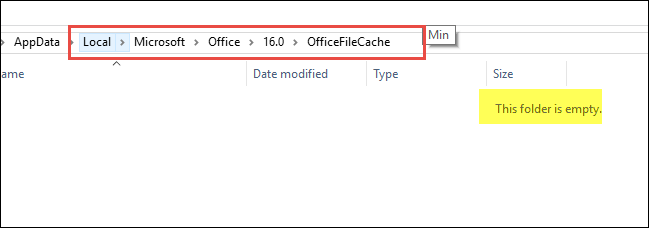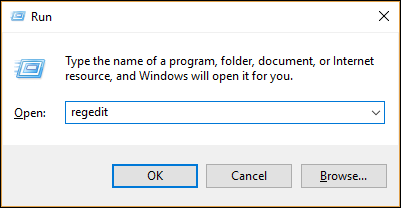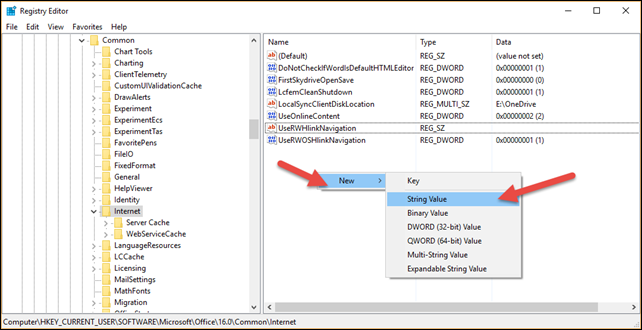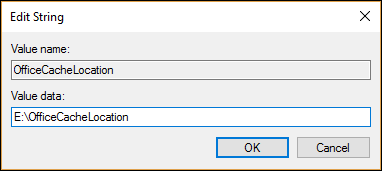การใช้งาน Application ปัจจุบันมีการเชื่อมต่อแบบ Sync ขึ้น Cloud Service มากขึ้น จึงเป็นที่มาของการที่จะต้องมีพื้นที่ Caching เพื่อป้องกันการสูญหายของเอกสาร หรือการตรวจสอบความถูกต้องของข้อมูล
Folder ในระบบปฏิบัติการ Windows ทีใช้งาน Microsoft Office Suit ก็จะมี Path = AppData\Local\Microsoft\Office\16.0 โดยเฉพาะ Folder OfficeFileCache ที่ใช้ไปนานๆ จะพบว่ากินพื้นที่มหาศาล
ซึ่งปัจจุบันเราใช้ Harddisk แบบ SSD จำเป็นจะต้องประหยัดพื้นที่ C:\ พอสมควร เพื่อจะได้มีประสิทธิภาพในการเขียนอ่าน มาลองลบ และแก้ไข Path ในการจัดเก็บ OfficeFileCache กันครับ
Step ในการลบ OfficeFileCache Folder
1. Stop Service หรือ Kill Task Onedrive.exe และ MSOUC.exe และ Microsoft Office Document Cache (แล้วแต่เครื่องของท่านว่าจะมี Process อะไร Run อยู่บ้าง)
2. หลังจากนั้น ก็สามารถลบไฟล์ที่อยู่ใน Folder OfficeFileCache นั้นได้ ลบไฟล์ให้เกลี้ยงไปเลยครับเย่
3. แก้ไข Registry ให้เปลี่ยนไปยัง Path อื่น (สำหรับผมย้าย Path ไปเป็น Hard Disk แบบถูกกว่า SSD) จะได้ประหยัดพื้นที่ของ SSD ไปครับ
Start > Run > Regedit
Registry Path = HKEY_CURRENT_USER\Software\Microsoft\Office\16.0\Common\Internet
คลิ๊กขวาเลือก New > String Value > OfficeCacheLocation จากนั้นเลือก Modify Value แล้วใส่ Path ของ Folder ที่ต้องการเข้าไปครับ (ดูตามรูปได้เลย)
หลังจากทำเรียบร้อยแล้ว Reboot เครื่องครับ แล้วใช้งานได้ตามปกติ
ขอให้มีความสุขกับการที่ไม่ต้องมาคอยลบ OfficeFileCache กันบ่อย ๆ ครับ












![[Tips] แก้ปัญหา Font ตัวเล็กใน Edge แบบถาวร](https://www.mvpskill.com/wp-content/uploads/2018/05/windows10_rez2.jpg)















![[Review] การสอบ Microsoft Certification จากที่บ้าน](https://www.mvpskill.com/wp-content/uploads/2020/04/cert3-218x150.jpg)

![[สรุปงาน] งานสัมนา Power Platform ว่าด้วยการนำ Power BI / Power Apps / Power Automate (Microsoft Flow) ไปใช้แก้ปัญหาในที่ทำงาน](https://www.mvpskill.com/wp-content/uploads/2020/01/Power-Platform-Website-218x150.png)